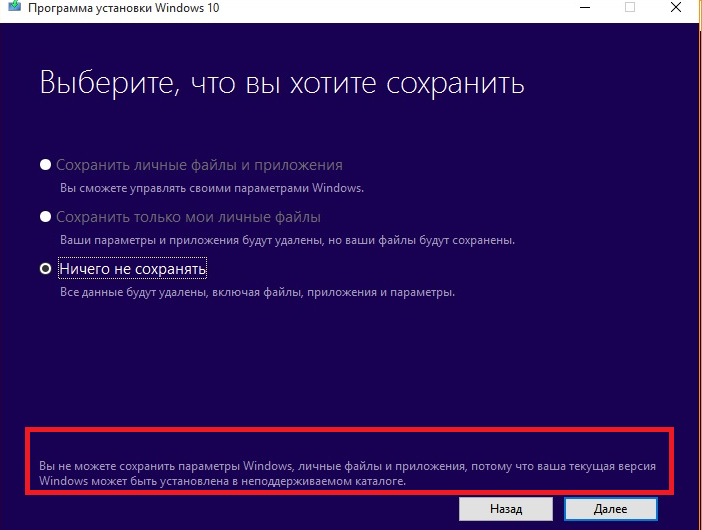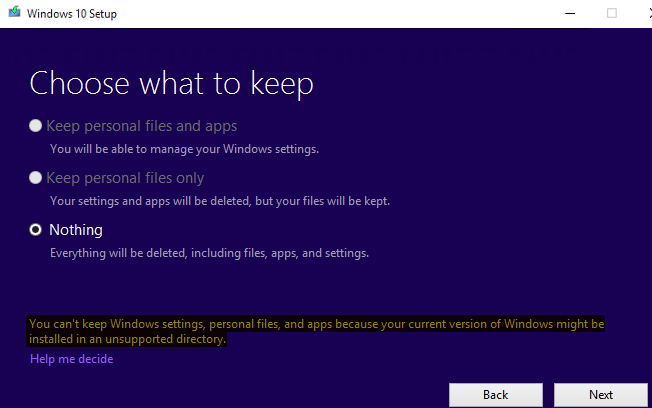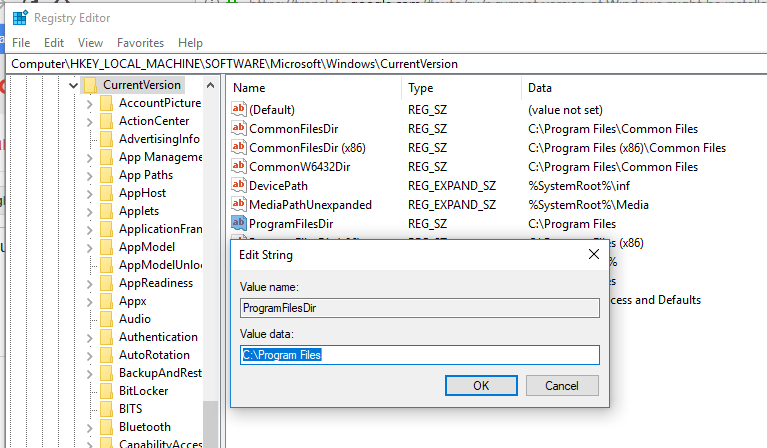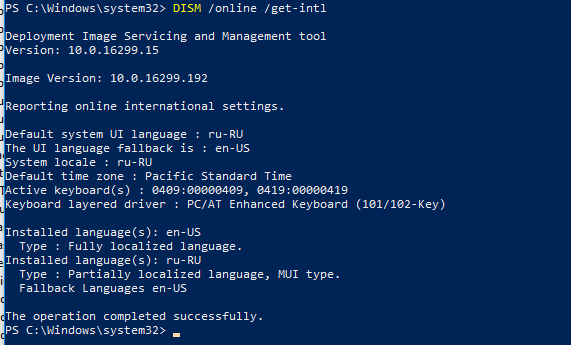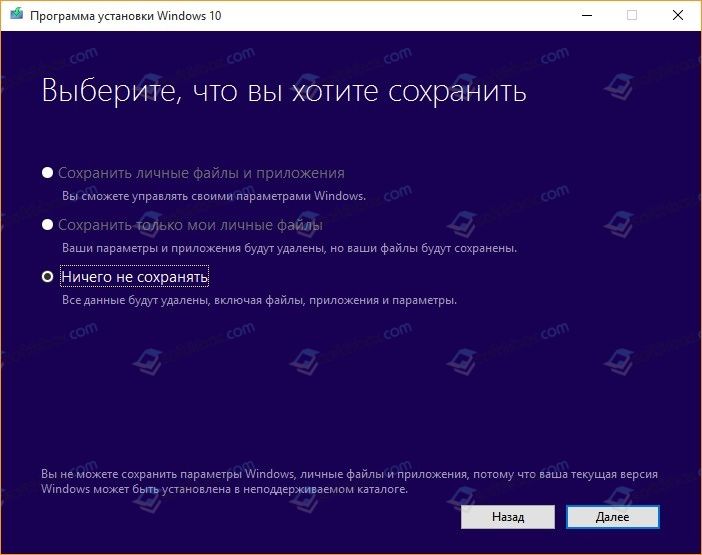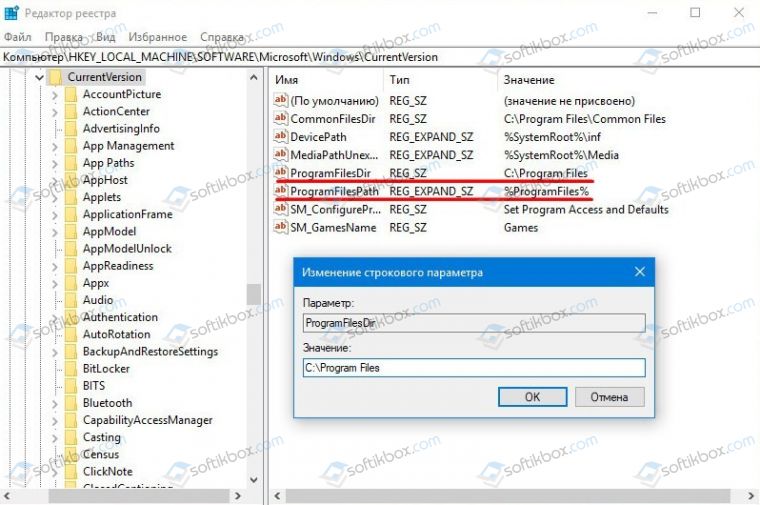- Проблема обновления Windows 10: Не удается сохранить параметры и личные файлы, Windows установлена в неподдерживаемом каталоге
- Как исправить ошибку Не удается сохранить параметры и личные файлы при обновлении Windows 10?
- Вы не можете сохранить параметры Windows, личные файлы и приложения, потому что ваша текущая версия Windows может быть установлена в неподдерживаемом каталоге.
- Ответы (4)
- & # 8216; Вы не можете сохранять настройки Windows в личных файлах и приложениях & # 8217;
- Исправить Вы не можете сохранить настройки Windows, личные файлы и сообщения приложений
- Решение 1 – Удалить ваш антивирус
- Решение 2. Проверьте системный язык
- Решение 3 – Изменить языковой стандарт системы из панели управления
- Решение 4. Загрузите версию Windows 10, соответствующую вашему текущему языку системы
- Решение 5. Удалите все дополнительные неанглийские языки
- Решение 6 – Удалить проблемные приложения
- Решение 7 – Обновите ваши драйверы
- Решение 8 – Проверьте ваш реестр
- Решение 9 – Проверьте местоположение каталога учетной записи пользователя.
- Решение 10. Измените ключ продукта или редакцию
Проблема обновления Windows 10: Не удается сохранить параметры и личные файлы, Windows установлена в неподдерживаемом каталоге
Столкнулся с интересной проблемой при попытке обновления текущей сборки Windows 10 до 1803 (April 2018 Update) с помощью ISO файла. На этапе выбора параметров системы, которые нужно сохранить при апгрейде, опция сохранения личных файлов и приложений оказалась недоступной, а мастер предложил только один вариант апгрейда с удалением всех личных данных пользователя и приложений (опция Ничего не сохранять). При этом внизу окна отобразилась надпись:
В английской версии Windows ошибка выглядит так:
Сначала мне показалось, что обновить билд Windows 10 с 1709 до 1803 с сохранением данных пользователя не получится и придется полностью переустанавливать систему в режиме чистой установки. Но проблема оказалась всего лишь в том, что мастер обновления не смог найти стандартные папки приложений Windows 10 (забегая вперед скажу, что в моем случае почему-то они были указаны неверно).
Исправить проблему можно с помощью редактирования реестра. Для этого,
- Запустите редакторе реестра regedit.exe.
- Перейдите в раздел HKEY_LOCAL_MACHINE\SOFTWARE\Microsoft\Windows\CurrentVersion
- Найдите параметр реестра с именем ProgramFilesDir. Он должен содержать полный путь к каталогу, в котором у вас находится системная папка Program Files. Если у вас система установлена на диске C:, то значение этого параметра должно быть: C:\Program Files. Если система установлена на другом диске, путь будет другой, например, E:\Program Files.
- Отредактируйте значение этого параметра так, чтобы он содержал полный путь к каталогу Program Files в вашей Windows 10.
- Аналогичным образом проверьте значение параметров ProgramFilesDir(x86), ProgramFilesPath и ProgramW6432Dir. В том случае, если Windows 10 установлена на диске C:, в них должны быть указаны следующие пути:
ProgramFilesDir(x86) = C:\Program Files (x86)
ProgramFilesPath = C:\Program Files
ProgramW6432Dir = C:\Program Files
В нашем примере видно, что оригинальный язык системы– русский (Default system UI language : ru-RU). В некоторых случаях для корректного обновления Windows 10 нужно удалить все дополнительные пакеты локализации.
Также проверьте, что вы не перенаправили стандартные папки приложений Windows или каталог с профилем пользователя (C:\Users\) на другой диск с помощью символических ссылок. Это также может быть причиной проблемы.
Как исправить ошибку Не удается сохранить параметры и личные файлы при обновлении Windows 10?
После того, как апрельское обновление Windows 10 1803 стало доступное для широких масс, многие пользователи ПК столкнулись с ошибкой сохранения параметров и личных файлов. Возникает такая неполадка при обновлении системы на этапе выбора параметров, когда Windows предлагает скинуть все настройки или сохранить личные данные пользователя. Поскольку Windows 10 достаточно часто обновляется и, постоянно вносить изменения в настройки системы было бы неудобно, разработчики Microsoft предусмотрели функцию сохранения личных данных пользователя и программ. Однако на некоторых ПК данная функция не работает.
Полное название ошибки следующее: Вы не можете сохранить параметры Windows, личные файлы и приложения, потому что ваша текущая версия Windows может быть установлена в неподдерживаемом каталоге.
В результате обновить Windows 10 до версии 1803 не представляется возможным. Активною является только функция чистой установки операционной системы.
Для того, чтобы устранить проблему, стоит испробовать следующий способ:
- Отменяем обновления, чтобы не обнулить настройки системы.
- Нажимаем комбинацию «Win+R» и вводим «regedit». Либо используем поисковую строку и вводим туда такой же запрос.
- Разворачиваем ветку HKEY_LOCAL_MACHINE/SOFTWARE/Microsoft/Windows/CurrentVersion. Находим в правой колонке параметр «ProgramFilesDir». В поле «Значение» должен быть указан путь к папке Program Files. Так, если ваш системный раздел имеет букву С, значение параметра должно быть C:/Program Files.
- Далее нужно проверьте параметр ProgramFilesPath (его значение должно быть %ProgramFiles%). Если вы используете 64-битную Windows 10, то еще нужно проверить такие параметры: ProgramFilesDir(x86) и ProgramW6432Dir. Первый должен иметь значение C:/Program Files (x86), второй – C:/Program Files. Если значения неверные, нужно прописать корректные данные вручную.
- После сохранения изменений нужно перезагрузить систему. Теперь можно обновлять систему.
Важно отметить, что ошибка с сохранением настроек и личных файлов пользователя при обновлении Windows 10 может возникнуть из-за разных языков: интерфейса самой операционной системы и заданного в ISO-образе обновляемой Windows 10. Поэтому стоит проверить данный параметр и при необходимости изменить языковые настройки.
Вы не можете сохранить параметры Windows, личные файлы и приложения, потому что ваша текущая версия Windows может быть установлена в неподдерживаемом каталоге.
При попытке обновдения 10 поверх существующей 10 — ошибка.
Программа установки предлагает только чистую установку, с удалением всего.
Вы не можете сохранить параметры Windows, личные файлы и приложения, потому что ваша текущая версия Windows может быть установлена в неподдерживаемом каталоге.
Что за бред. Установщику винды не нравится диск С и папка виндовс.
Диск на 500 гигов, 400 свободно. На этом диске только винда.
UPD — появилось после последнего обновления 9-02-16
Ответы (4)
В NTFS предусмотрено больше атрибутов, чем их используется в Windows.
Ранее Вы сообщали, что у Вас имеются какие-то ошибки, связанные с программой Acronis.
Возможно, что программа использует атрибуты ФС по своему усмотрению.
Возможно также, что после последних обновлений начинают использоваться незадействованные ранее атрибуты и возникает конфликтная ситуация. Вы можете уточнить в поддержке.
Проверьте также вашу систему хорошенько на наличие нежелательных программ. Прятать данные в неиспользуемых частях ФС — одна из фишек классных вредоносов.
Был ли этот ответ полезным?
К сожалению, это не помогло.
Отлично! Благодарим за отзыв.
Насколько Вы удовлетворены этим ответом?
Благодарим за отзыв, он поможет улучшить наш сайт.
& # 8216; Вы не можете сохранять настройки Windows в личных файлах и приложениях & # 8217;
При обновлении до Windows 10 в большинстве случаев у вас будет возможность сохранить свои личные файлы и приложения и переместить их в Windows 10. К сожалению, некоторые пользователи сообщают «Вы не можете сохранить настройки Windows, личные файлы и приложения сообщение при выполнении обновления до Windows 10. Это может быть большой проблемой, но есть способ ее исправить.
Исправить Вы не можете сохранить настройки Windows, личные файлы и сообщения приложений
Вы не можете сохранить настройки Windows для личных файлов и приложений . Сообщение об ошибке может помешать вам сохранить ваши файлы при обновлении до новой версии Windows. Это может быть большой проблемой, но пользователи также сообщили о следующих проблемах:
- Храните личные файлы и приложения в сером цвете . Многие пользователи сообщали, что при сохранении их личных файлов и приложений отключается при обновлении до новой версии Windows 10. Это может быть большой проблемой, но вам следует в состоянии исправить это с помощью одного из наших решений.
- Вы не можете сохранить личные настройки и настройки Windows в настройках Windows, потому что ваша текущая версия, неподдерживаемый каталог, другой язык . Существует множество причин, которые могут помешать вам перейти на новую версию Windows. В большинстве случаев это ваш системный язык или локаль.
- Вы не можете хранить реестр настроек Windows . Эта ошибка может появиться, если вы измените расположение своих программных файлов или каталога учетной записи пользователя. Тем не менее, вы можете исправить эту проблему, внеся пару изменений в ваш реестр.
Решение 1 – Удалить ваш антивирус
Иногда основной причиной ошибки Вы не можете сохранить настройки Windows в личных файлах и приложениях является ваш антивирус. Несмотря на то, что антивирусное программное обеспечение довольно важно, иногда оно может мешать работе Windows и вызывать появление этой проблемы.
Чтобы устранить проблему, рекомендуется полностью отключить антивирус и проверить, решает ли это проблему. Если проблема не устранена, вы можете исправить ее, просто удалив антивирусное программное обеспечение. Несколько пользователей сообщили, что удаление антивирусной программы устранило проблему, поэтому вы можете попробовать это.
Если удаление антивируса решит проблему, вы можете рассмотреть возможность перехода на другой антивирус в будущем. Существует множество отличных антивирусных решений, но лучшими являются BullGuard , Bitdefender и Panda Antivirus . Все эти инструменты предлагают отличные функции безопасности, и они также полностью совместимы со всеми версиями Windows 10, поэтому мы рекомендуем вам попробовать их.
Решение 2. Проверьте системный язык
Вы можете получить сообщение «Вы не можете сохранить настройки Windows, личные файлы и приложения» , если язык вашей системы не соответствует языку в Windows 10 ISO. Чтобы изменить язык системы, выполните следующие действия:
- Нажмите Windows Key + X и выберите в меню Командная строка (Администратор) .
- При запуске Командная строка введите следующее:
- DISM/онлайн/get-intl
- DISM/онлайн/get-intl
- Язык операционной системы вы должны увидеть в разделе Язык интерфейса пользователя по умолчанию .
- Вставьте DVD-диск с Windows 10 и загрузите с него компьютер.
- Выберите параметр Восстановить и перейдите в раздел Устранение неполадок> Дополнительные параметры> Командная строка .
- Когда Командная строка запускается, введите следующее и нажмите Enter, чтобы запустить его:
- DISM/image: C: \/set-uilang: en-US
- Это установит для вашей системы язык en-US, и вы сможете сохранить свои файлы при обновлении до Windows 10. Если en-US не работает, вам, возможно, придется установить язык так, чтобы он соответствовал языку из Windows 10 ISO.
- ЧИТАЙТЕ ТАКЖЕ: исправлено: “Меню запуска из-за критической ошибки не работает” в Windows 10
Решение 3 – Изменить языковой стандарт системы из панели управления
Чтобы изменить язык системы из самой Windows, сделайте следующее:
- Откройте Панель управления , перейдите в раздел Часы, язык и регион и выберите Регион .
- Перейдите на вкладку Административная и нажмите Изменить язык системы .
- Установите Текущий язык системы на Английский (США) и нажмите ОК , чтобы сохранить изменения.
- Нажмите Применить и ОК в окне региона.
- Перезагрузите компьютер и повторите попытку обновления до Windows 10.
Решение 4. Загрузите версию Windows 10, соответствующую вашему текущему языку системы
Вы не можете сохранять настройки Windows, личные файлы и приложения . Сообщение появляется во время установки Windows 10, когда язык из вашей предыдущей операционной системы не соответствует языку в вашем файле ISO для Windows 10. Мы показали вам, как изменить системный язык для установки Windows 10, но что, если вы хотите сохранить текущий системный язык?
Если вы не хотите переключать системный язык на американский английский, вы можете просто загрузить Windows 10 ISO, использующий тот же язык, что и ваша текущая операционная система. Для этого просто скачайте Media Creation Tool и выберите нужный язык из списка языков.
Решение 5. Удалите все дополнительные неанглийские языки
Если вы не можете сохранить свои файлы из предыдущей версии Windows, возможно, вам следует попробовать удалить любые другие установленные языки. После удаления всех дополнительных языков, кроме английского, попробуйте снова установить Windows 10. Это может быть не лучшим решением, но оно работает в зависимости от пользователей, поэтому вы можете попробовать его.
- ЧИТАЙТЕ ТАКЖЕ: исправлено: ошибка 0x803F7000 в Windows 10
Решение 6 – Удалить проблемные приложения
Если вы не можете выполнить обновление до последней версии Windows 10, возможно, это проблема стороннего приложения, установленного на вашем ПК.
Похоже, что эта проблема была вызвана установкой Java . Чтобы решить эту проблему, рекомендуется удалить Java и повторить попытку обновления. Стоит отметить, что обычное удаление может не полностью удалить Java. Иногда некоторые оставшиеся файлы и записи реестра могут по-прежнему мешать работе Windows, что приводит к появлению этой и многих других проблем.
Чтобы решить эту проблему, рекомендуется полностью удалить проблемное приложение. Есть несколько способов сделать это, но самый простой из них – использовать специальный деинсталлятор. Эти приложения специально разработаны для полного удаления любых приложений с вашего ПК, поэтому мы рекомендуем вам попробовать их.
Что касается деинсталляторов, существует множество отличных инструментов, но лучшими являются IOBit Uninstaller , Revo Uninstaller и Ashampoo Uninstaller , поэтому не стесняйтесь попробуйте любой из них. После удаления проблемного приложения проблема должна быть решена. Помните, что другие приложения также могут вызывать эту проблему, поэтому вам нужно будет найти эти приложения самостоятельно и удалить их.
Решение 7 – Обновите ваши драйверы
Драйверы являются важной частью Windows, и без драйверов вы не сможете правильно использовать свое оборудование. Говоря о драйверах, несколько пользователей сообщили, что Вы не можете сохранить настройки Windows в личных файлах и приложениях . Ошибка была вызвана устаревшими драйверами.
По словам пользователей, их драйвер видеокарты был устаревшим, и это привело к появлению этой проблемы. Чтобы устранить проблему, обновите драйвер видеокарты до последней версии и проверьте, решает ли это проблему. Если вы не знаете, как правильно обновить драйвер видеокарты, обязательно ознакомьтесь с нашим руководством по обновлению драйвера видеокарты. Имейте в виду, что другие драйверы также могут вызвать эту проблему, поэтому убедитесь, что все ваши драйверы обновлены, прежде чем пытаться обновить.
Мы настоятельно рекомендуем Модуль обновления драйверов TweakBit (одобрен Microsoft и Norton) автоматически загружать все устаревшие драйверы на ваш компьютер. С помощью этого инструмента вы будете в безопасности от загрузки и установки неправильных версий драйверов, которые могут нанести серьезный вред вашей системе.
Отказ от ответственности : некоторые функции этого инструмента не являются бесплатными.
- Читайте также: исправлено: VPN не работает после обновления Windows 10
Решение 8 – Проверьте ваш реестр
По словам пользователей, иногда вы можете встретить сообщение Вы не можете сохранить личные настройки файлов и приложений Windows из-за настроек реестра. Несколько пользователей сообщили, что они изменили расположение каталога Program Files, и это привело к появлению этой проблемы. Тем не менее, вы можете решить проблему, выполнив следующие действия:
- Нажмите Windows Key + R и введите regedit . Нажмите Enter или нажмите ОК .
- На левой панели перейдите к ключу Компьютер \ HKEY_LOCAL_MACHINE \ SOFTWARE \ Microsoft \ Windows \ CurrentVersion . На правой панели найдите ProgramFilesDir , Program FilesDir (x86) , ProgramFilesPath и ProgramW6432Dir . Проверьте значения данных для этих строк. Если вы изменили расположение каталога Program Files, значения должны выглядеть следующим образом: X: \ Program Files .Чтобы это исправить, откройте каждую из этих строк и измените букву диска на C .
После внесения изменений в реестр, попробуйте обновить Windows еще раз и проверьте, не появляется ли проблема снова.
Решение 9 – Проверьте местоположение каталога учетной записи пользователя.
Если вы пытаетесь установить новую версию Windows, вы можете столкнуться с сообщением об ошибке Невозможно сохранить личные файлы и приложения настроек настроек Windows. Эта ошибка может появиться, если ваша учетная запись пользователя перемещена.
При установке новой версии Windows, ваша учетная запись пользователя необходима для создания резервной копии ваших файлов. Если этот каталог перемещен или отсутствует, вы не сможете выполнить обновление и столкнетесь с этой проблемой. Однако вы можете решить эту проблему, просто переместив каталог своей учетной записи в папку C: \ Users \ на своем ПК. После этого вы сможете обновиться без проблем.
Решение 10. Измените ключ продукта или редакцию
Иногда Вы не можете сохранить настройки Windows для личных файлов и приложений . Может возникнуть ошибка, если вы пытаетесь переключиться на другую версию Windows. Многие пользователи сообщали об этой проблеме при попытке перейти с домашней версии на Pro для Windows. Чтобы устранить эту проблему, вы можете выполнить Easy Upgrade, выполнив следующие действия:
- Откройте Настройки приложения . Вы можете сделать это быстро, нажав Windows Key + I .
- Когда откроется Приложение настроек , перейдите в раздел Система .
- Перейдите в раздел О в меню слева. Теперь выберите Изменить ключ продукта или обновить версию Windows .
- Теперь введите ключ продукта для версии Windows, которую вы обновляете.
Это простое решение, но имейте в виду, что оно работает, только если вы переходите на другую версию Windows.
Личные файлы и папки довольно важны, и если вы получаете «Вы не можете сохранить настройки Windows, личные файлы и приложения» во время установки Windows 10, обязательно попробуйте некоторые из наших решений.
Примечание редактора . Этот пост был первоначально опубликован в апреле 2016 года и с тех пор был полностью переработан и обновлен для обеспечения свежести, точности и полноты.